Możesz teraz wypróbować następną wersję iOS, instalując publiczną wersję beta iOS 14 na swoim iPhonie. Apple zwykle udostępnia publiczne oprogramowanie beta na kilka miesięcy przed oficjalnym wydaniem nowej wersji iOS. Oznacza to, że możesz zdobyć nowe funkcje, zanim ktokolwiek inny.
Pokażemy Ci, jak bezpłatnie zainstalować publiczną wersję beta iOS 14, korzystając z programu Apple Beta Software. Te same kroki będą działać, aby zainstalować publiczną wersję beta iPadOS 14 na iPadzie.
Ostrzeżenie dotyczące oprogramowania w wersji beta
Oprogramowanie w wersji beta jest z natury niedokończone. Oznacza to, że najprawdopodobniej będzie mniej niezawodny i będzie zawierał więcej błędów oprogramowania niż to, do czego jesteś przyzwyczajony. Oprogramowanie w wersji beta może nawet spowodować utratę danych lub wyczerpanie baterii w telefonie iPhone.
Jeśli chcesz, aby Twój iPhone działał idealnie - czy to w pracy, czy w rodzinie - nie powinieneś instalować na nim oprogramowania w wersji beta. Zamiast tego znajdź zapasowy iPhone do użytku z publiczną wersją beta iOS 14.
To powiedziawszy, pokażemy Ci również, jak odinstalować publiczną wersję beta iOS 14 na wypadek, gdybyś zmienił zdanie po jej zainstalowaniu.
Oprogramowanie publiczne i deweloperskie w wersji beta
Dostępne są dwie wersje beta iOS 14: publiczna i deweloperska. Apple zazwyczaj wypuszcza wersję beta programisty na kilka tygodni przed publiczną wersją beta, umożliwiając programistom modyfikowanie swoich aplikacji w ramach przygotowań do publicznego wydania.
Wersja beta dla programistów Apple jest dostępna tylko dla członków Program dla programistów iOS. Kosztuje to 99 USD rocznie i obejmuje dostęp do narzędzi analitycznych i testowych, a także możliwość wydawania aplikacji w App Store.
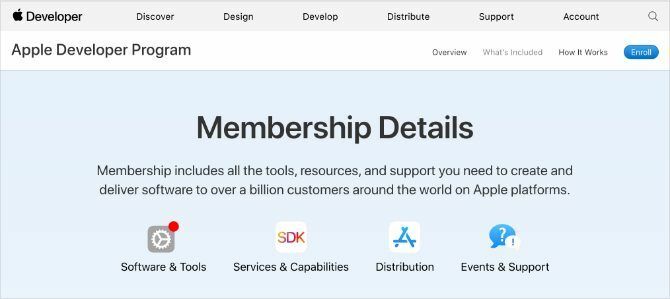
Jeśli nie chcesz płacić za program dla programistów iOS, Apple zazwyczaj udostępnia publiczną wersję beta zaledwie kilka tygodni później. Te wersje są dostępne w ramach programu Apple Beta Software, który umożliwia każdemu zainstalowanie oprogramowania w wersji beta na swoich urządzeniach.
Większość ludzi nie chce płacić 99 USD rocznie za dołączenie do programu dla programistów iOS. Więc zamiast tego skupimy się na tym, jak zainstalować publiczną wersję beta iOS 14.
Jak zainstalować publiczną wersję beta iOS 14 na swoim iPhonie
Aby zainstalować publiczną wersję beta iOS 14 na swoim iPhonie, musisz wykonać tylko trzy kroki. Cały proces trwa kilka godzin, w zależności od ilości danych w telefonie iPhone i szybkości połączenia internetowego.
Upewnij się, że Twój iPhone jest w pełni naładowany i masz dużo czasu, zanim zaczniesz.
Krok 1. Zarchiwizuj kopię zapasową swojego iPhone'a
Za każdym razem, gdy tworzysz kopię zapasową iPhone'a, usuwa istniejącą kopię zapasową, aby utworzyć nową. Wszelkie kopie zapasowe utworzone za pomocą publicznej wersji beta systemu iOS 14 mogą nie działać, jeśli ponownie powrócisz do systemu iOS 13. Aby chronić swoje dane, należy teraz zarchiwizować kopię zapasową systemu iOS 13, aby nadal móc z niej korzystać, jeśli w przyszłości odinstalujesz publiczną wersję beta iOS 14.
Kiedy archiwizujesz kopię zapasową, oznacza to, że Twój iPhone nie usunie jej podczas przyszłych kopii zapasowych. Jeśli nie utworzysz zarchiwizowanej kopii zapasowej przy użyciu iOS 13, możesz stracić wszystkie dane z iPhone'a, jeśli publiczna wersja beta iOS 14 nie będzie działać poprawnie.
Użyj komputera z systemem macOS Catalina lub nowszym albo iTunes, aby utworzyć zarchiwizowaną kopię zapasową:
- otwarty Znalazca lub iTunes na komputerze i wybierz iPhone'a z paska bocznego. Jeśli pojawi się monit, odblokuj iPhone'a i zaakceptuj Zaufanie ten komputer.
- Przejdź do Generał w Finderze lub Podsumowanie w iTunes i wybierz Utwórz kopię zapasową wszystkich danych w telefonie iPhone. Jeśli chcesz również zapisywać hasła i poufne dane, włącz rozszerzenie Zaszyfruj kopię zapasową opcję i utwórz niezapomniane hasło.
- Kliknij Utwórz kopię zapasową teraz i poczekaj na zakończenie tworzenia kopii zapasowej.
- Po zakończeniu tworzenia kopii zapasowej kliknij Zarządzaj kopiami zapasowymi, następnie Kliknij z wciśniętym klawiszem Control lub kliknij prawym przyciskiem myszy kopię zapasową, którą właśnie utworzyłeś i wybierz Archiwum. Obok kopii zapasowej powinna pojawić się kłódka wskazująca, że została zarchiwizowana.
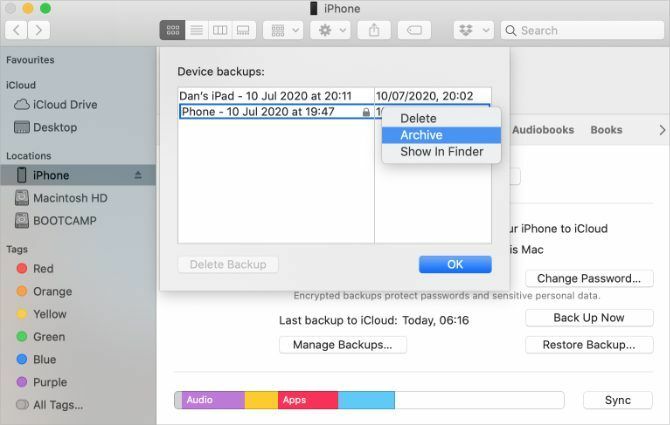
Krok 2. Zarejestruj swój iPhone w programie Apple Beta Software
Aby zainstalować publiczną wersję beta iOS 14, musisz zarejestrować swój iPhone w programie Apple Beta Software. Robisz to, instalując profil oprogramowania iOS 14 Beta na swoim iPhonie, który pozwala pobrać publiczną wersję beta iOS 14 jako aktualizację oprogramowania.
Najpierw musisz zarejestrować się w programie Apple Beta Software, używając swojego Apple ID. Jest to całkowicie bezpłatne, w przeciwieństwie do programu dla programistów iOS, który zapewnia jeszcze wcześniejszy dostęp do oprogramowania w wersji beta.
Aby zarejestrować się i zarejestrować swój iPhone w programie Apple Beta Software:
- Odwiedzić beta.apple.com i Zapisz się dla programu Apple Beta Software przy użyciu swojego Apple ID. Zaakceptuj warunki, aby zakończyć proces rejestracji.
- Teraz otwarte Safari na telefonie iPhone i przejdź do beta.apple.com/profile. Kran Pobierz profil i Dopuszczać Safari, aby pobrać profil konfiguracji.
- Po zakończeniu pobierania otwórz Ustawienia i dotknij Profil został pobrany do zainstalować profil. Alternatywnie przejdź do Ustawienia> Ogólne> Profil aby wyświetlić wszystkie pobrane profile i zainstalować je stamtąd.
- Postępuj zgodnie z instrukcjami, aby wprowadzić hasło i ponownie uruchomić iPhone'a, aby zakończyć instalację profilu beta iOS 14.



Krok 3. Sprawdź aktualizacje oprogramowania, aby zainstalować iOS 14 Beta
Wszystko, co musisz teraz zrobić, to sprawdzić dostępność nowych aktualizacji oprogramowania na swoim iPhonie. Po zainstalowaniu profilu oprogramowania iOS 14 Beta Twój iPhone powinien pobrać publiczną wersję beta iOS 14 jako aktualizację oprogramowania.
W zależności od połączenia internetowego pobranie i zainstalowanie aktualizacji przez iPhone'a może zająć kilka godzin.
Upewnij się, że Twój iPhone jest podłączony do Wi-Fi z dużą ilością baterii (lub nie odłączaj go), a następnie:
- Iść do Ustawienia> Ogólne> Aktualizacja oprogramowania.
- Poczekaj, aż Twój iPhone sprawdzi, czy są dostępne nowe aktualizacje.
- Kran Ściągnij i zainstaluj aby zainstalować publiczną wersję beta iOS 14 na swoim iPhonie.
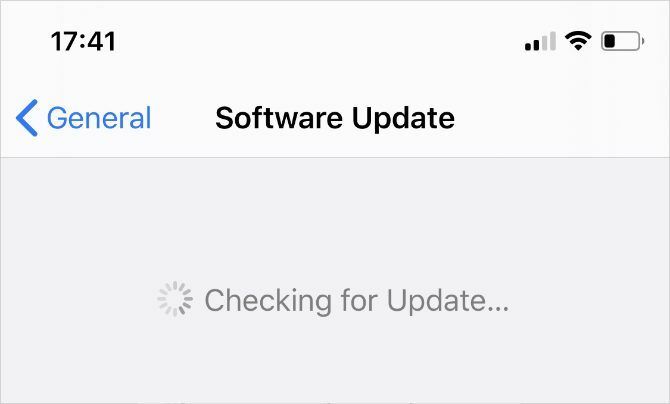
Jak odinstalować publiczną wersję beta iOS 14 z iPhone'a
Możesz nie chcieć instalować publicznego oprogramowania iOS 14 w wersji beta na swoim iPhonie, jeśli jest ono zbyt błędne lub zawodne. W końcu wiele aplikacji innych firm nadal musi wydawać aktualizacje, aby działały idealnie z nowym oprogramowaniem, a Apple nadal pracuje nad naprawieniem własnych błędów oprogramowania.
Jeśli chcesz odinstalować wersję beta iOS 14 ze swojego iPhone'a, masz dwie możliwe opcje.
Opcja 1. Usuń profil iOS 14 Beta i poczekaj na aktualizację
Najłatwiejszym sposobem odinstalowania iOS 14 beta z iPhone'a jest usunięcie profilu beta z ustawień. Gdy to zrobisz, Twój iPhone przestanie szukać oprogramowania iOS 14 beta do zainstalowania i zamiast tego zainstaluje następną aktualizację iOS 13 wydaną przez Apple.
Aby usunąć profil oprogramowania iOS 14 Beta:
- Iść do Ustawienia> Ogólne> Profil i dotknij Oprogramowanie iOS 14 Beta profil.
- Kran Usuń profil, a następnie wprowadź swój kod dostępu i potwierdź, że chcesz Usunąć to.
- Iść do Ustawienia> Ogólne> Aktualizacja oprogramowania i sprawdź dostępność nowych aktualizacji.
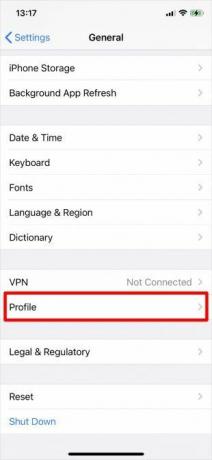
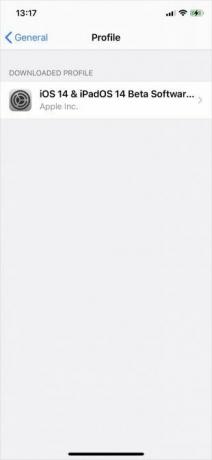
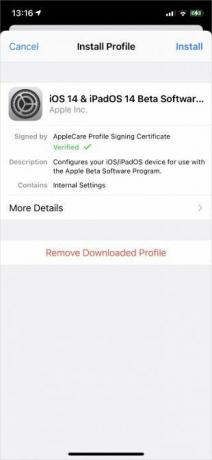
Być może będziesz musiał poczekać, aż Apple wyda nową aktualizację iOS 13, aby ją zainstalować, jeśli nie jest ona teraz dostępna. Apple zazwyczaj publikuje nowe aktualizacje co kilka tygodni, więc nie trzeba długo czekać.
Opcja 2. Wymaż iPhone'a w trybie odzyskiwania
Jeśli chcesz natychmiast odinstalować wersję beta systemu iOS 14, nie czekając, aż Apple wyda nową aktualizację oprogramowania, jedyną opcją jest wymazanie iPhone'a w trybie odzyskiwania.
Wymazanie iPhone'a powoduje usunięcie z niego całej zawartości: zdjęć, wiadomości, aplikacji i nie tylko. Jeśli wykonałeś powyższe kroki, powinieneś być w stanie przywrócić zarchiwizowaną kopię zapasową po wymazaniu iPhone'a, aby odzyskać utracone dane.
Niestety ta kopia zapasowa nie będzie zawierała żadnych danych dodanych do iPhone'a po utworzeniu kopii zapasowej. Jedynym sposobem na zachowanie tych danych jest skorzystanie z pierwszej opcji odinstalowania powyżej.
Kroki, aby przejść do trybu odzyskiwania, różnią się w zależności od konkretnego iPhone'a, ale wszystkie obejmują podłączenie iPhone'a do komputera z systemem macOS Catalina lub nowszym lub iTunes. Postępuj zgodnie z tymi instrukcjami, aby wejdź w tryb odzyskiwania na swoim iPhonie Jak wymusić ponowne uruchomienie iPhone'a i wejście w tryb odzyskiwaniaOto jak wymusić ponowne uruchomienie i użyć trybu odzyskiwania iPhone'a, aby przywrócić urządzenie. Działa to również na iPadzie i iPodzie touch! Czytaj więcej . Następnie wybierz Przywracać Twój iPhone po wyświetleniu monitu w Finderze lub iTunes.
Po przywróceniu iPhone'a wybierz przywrócenie zarchiwizowanej kopii zapasowej w Finderze lub iTunes.
Najlepsze funkcje iPhone'a są już dostępne
IPhone z iOS 14 ma wiele ekscytujących funkcji, ale w iOS 13 jest już wiele wspaniałych funkcji, o których większość ludzi nie zdaje sobie sprawy. Być może nie będziesz musiał instalować publicznej wersji beta iOS 14, jeśli chcesz tylko kilka nowych funkcji.
Spójrz na to tajne funkcje iPhone'a 7 tajnych funkcji iPhone'a, które zaimponują Twoim znajomymChcesz poznać niektóre z zabawnych sztuczek, które ma Twój iPhone? Spójrz na te funkcje, które zaimponują Twoim znajomym. Czytaj więcej które już istnieją w iOS 13. Możesz ich używać do płacenia za obiad, mierzenia obiektów fizycznych, udostępniania swojej lokalizacji i nie tylko.
Ujawnienie partnera: Kupując polecane przez nas produkty, pomagasz utrzymać witrynę przy życiu. Czytaj więcej.
Dan pisze samouczki i przewodniki dotyczące rozwiązywania problemów, aby pomóc ludziom jak najlepiej wykorzystać ich technologię. Zanim został pisarzem, zdobył licencjat z technologii dźwięku, nadzorował naprawy w sklepie Apple Store, a nawet uczył angielskiego w szkole podstawowej w Chinach.


